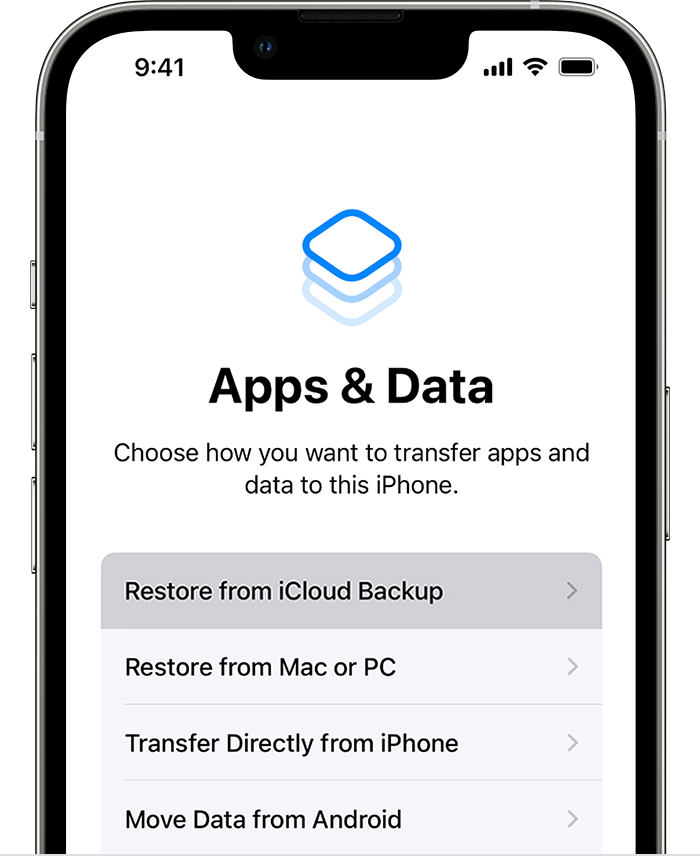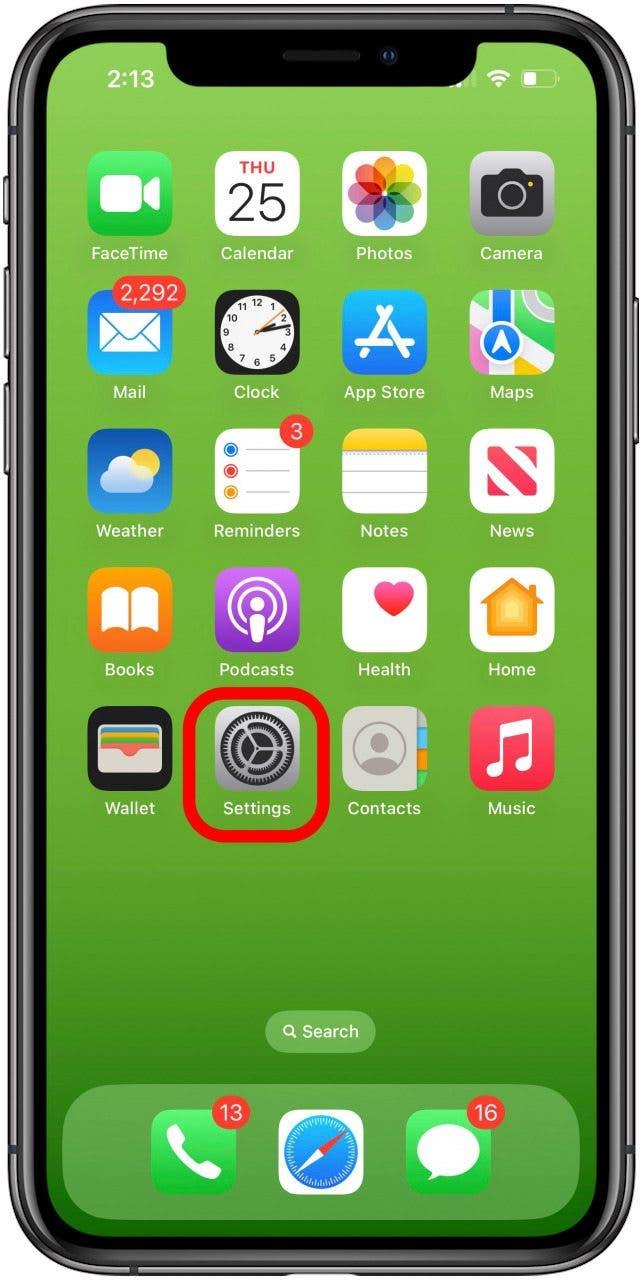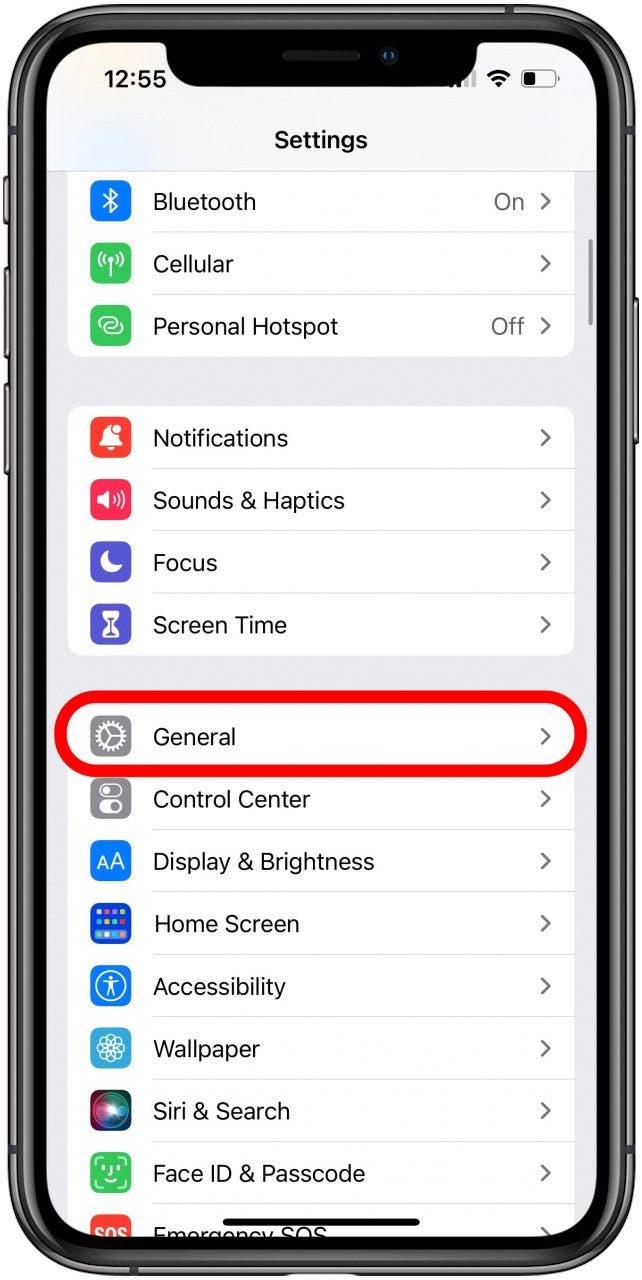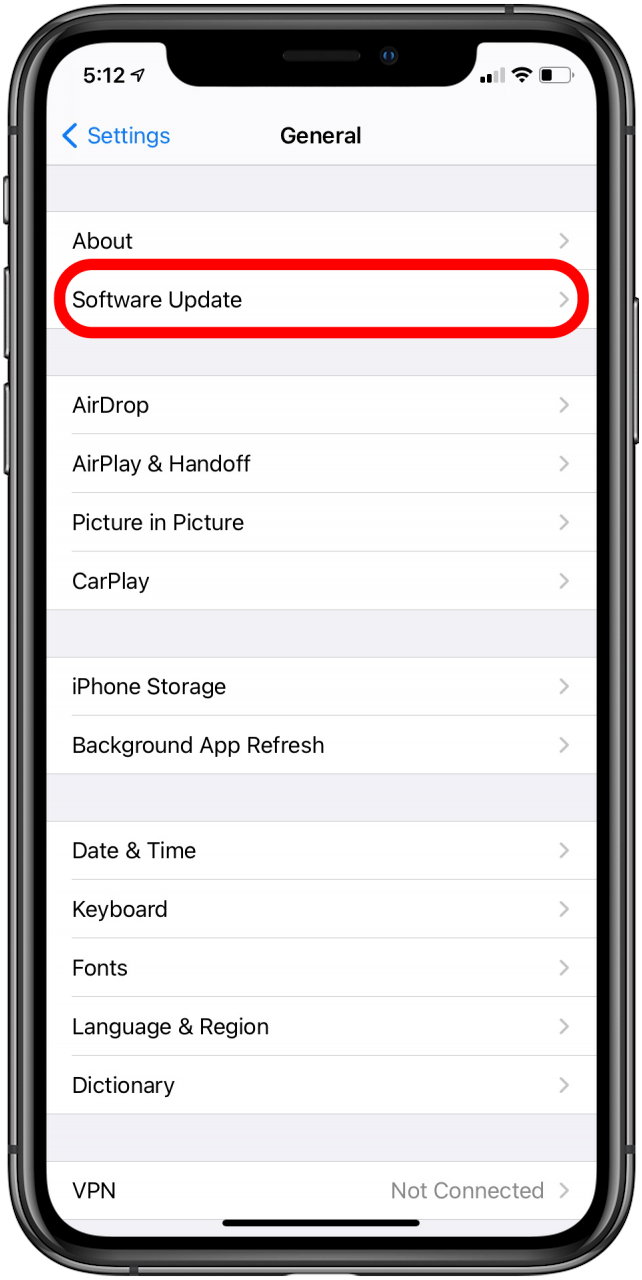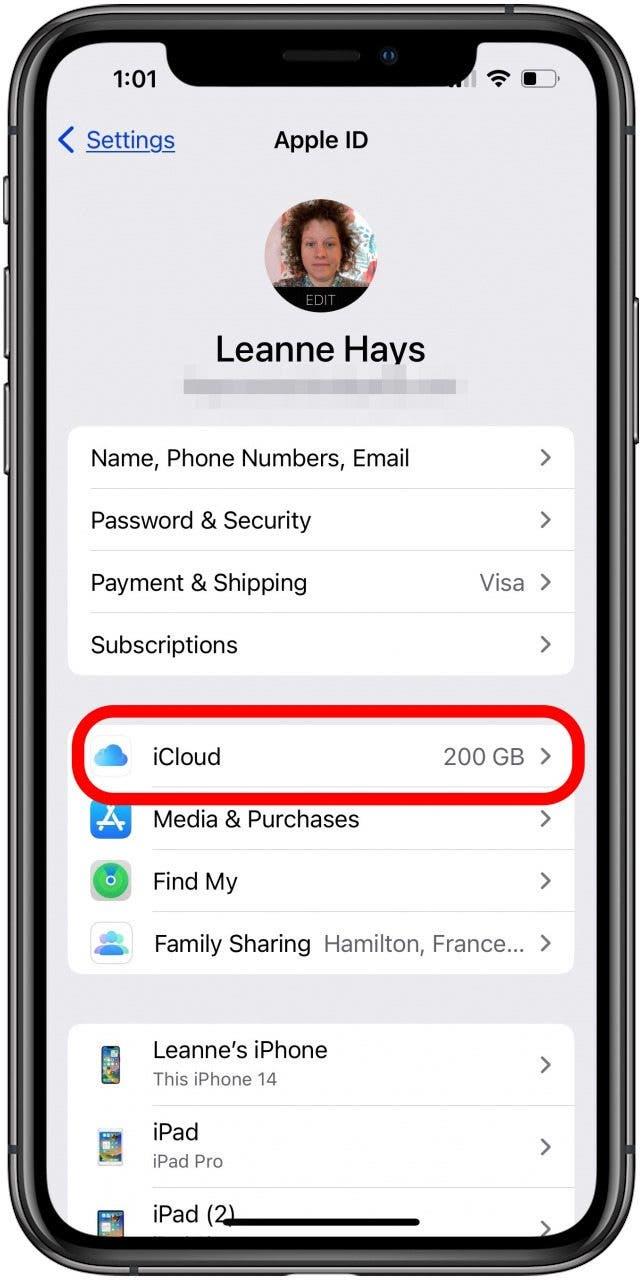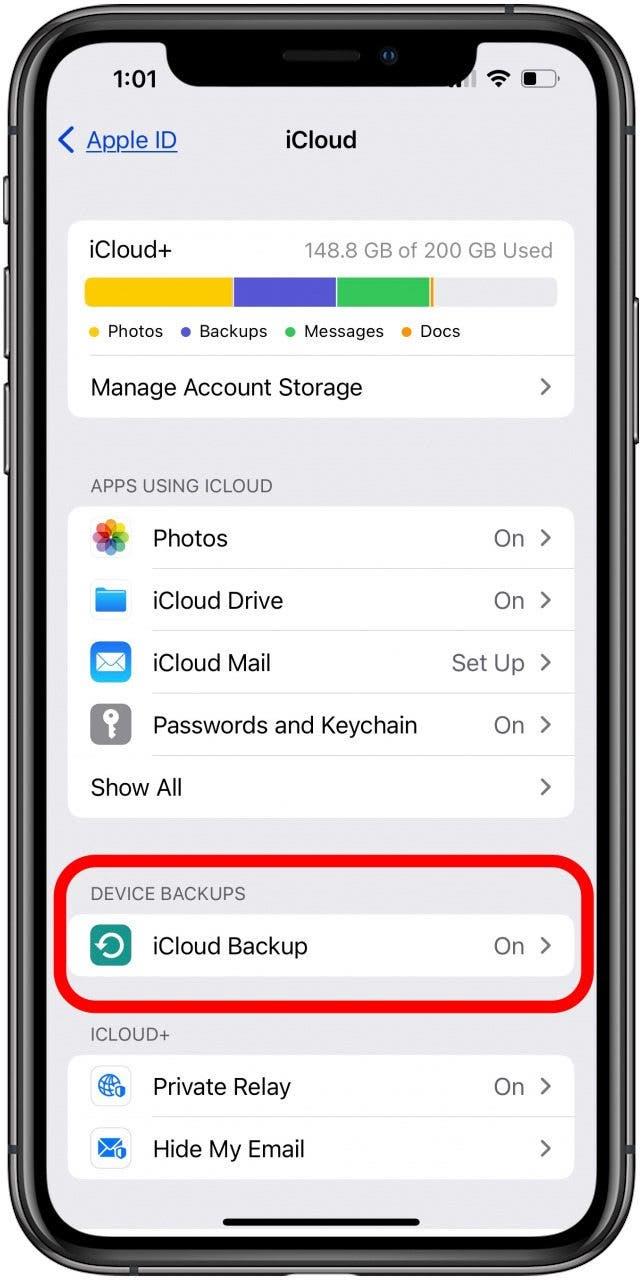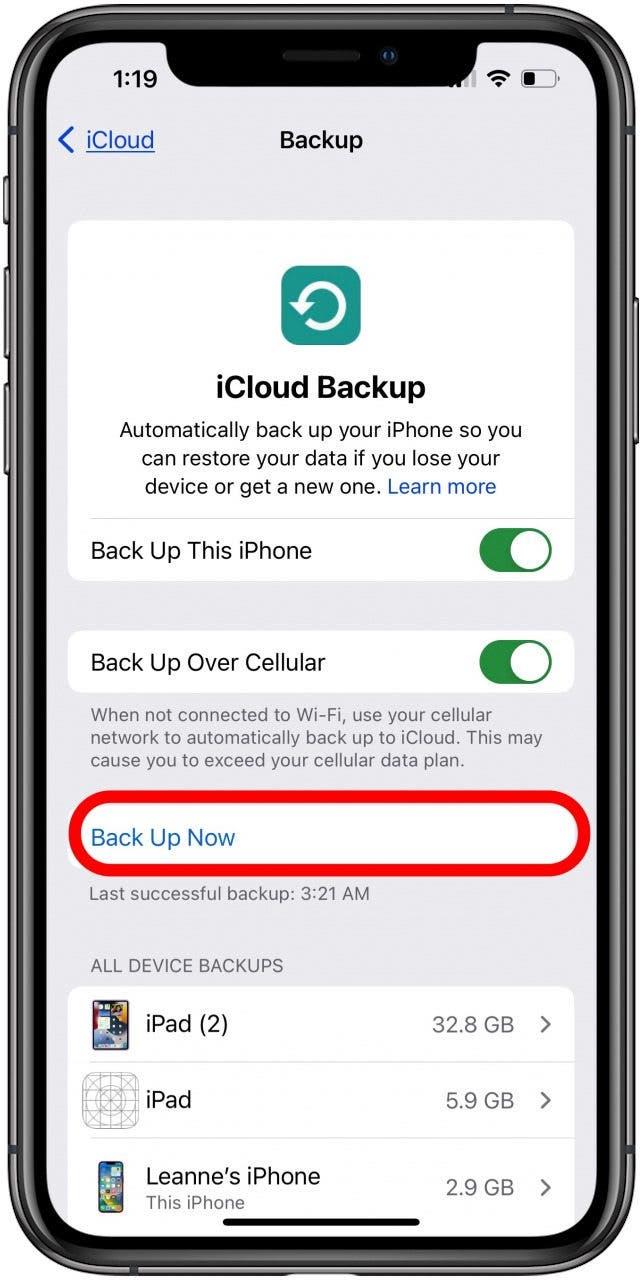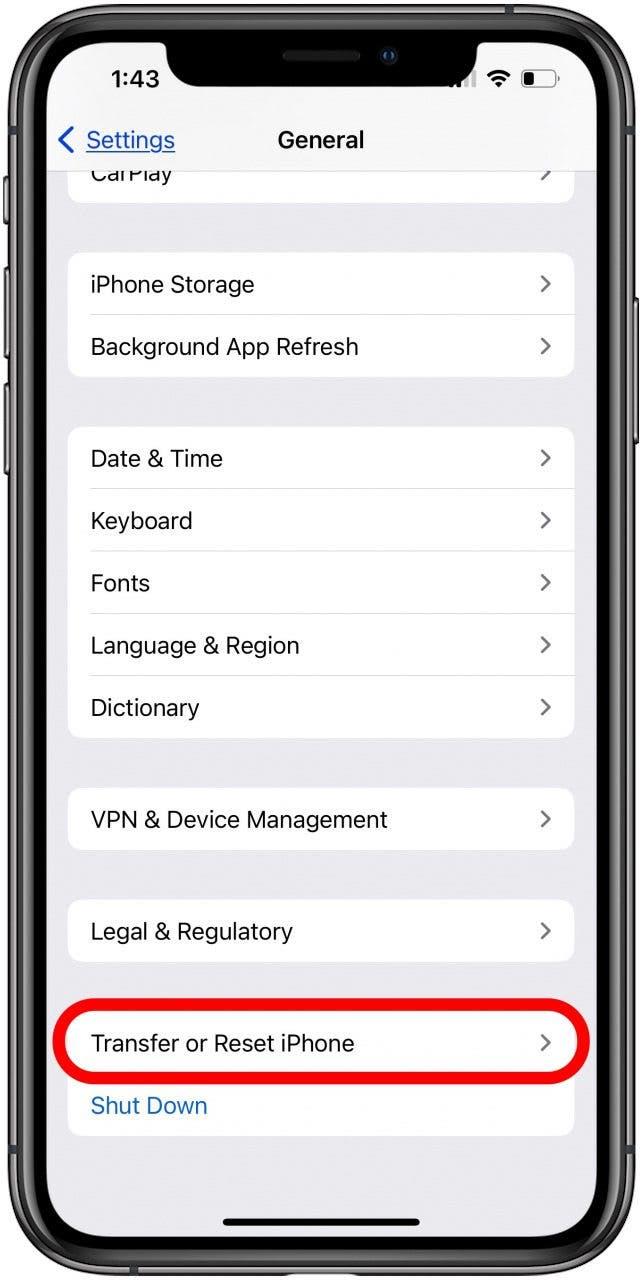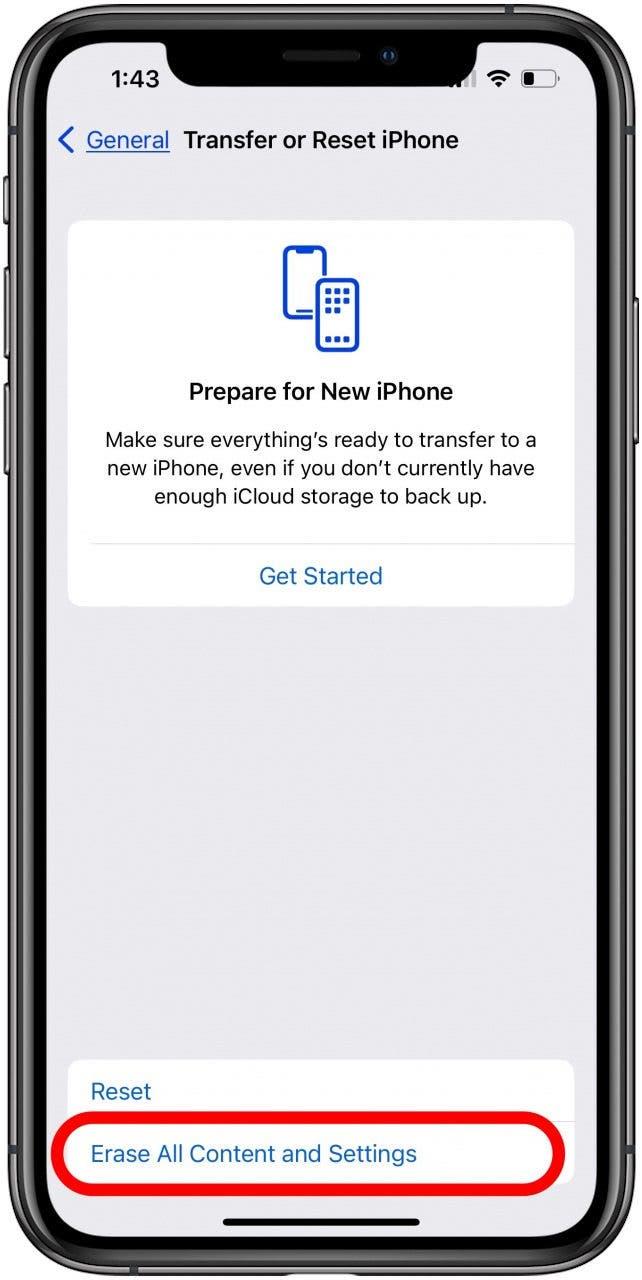Vi visar dig hur du återställer din iPhone från en iCloud-säkerhetskopia, oavsett om du precis har köpt en ny iPhone, lämnar Apple Beta Software Program eller försöker åtgärda ett programfel eller en bugg.
Hoppa till:
- Återställ iCloud Backup på en ny iPhone eller iPad
- Återställ en iCloud-säkerhetskopia efter första installationen
Så här återställer du din senaste iCloud-säkerhetskopia på en ny iPhone eller iPad
Apple gör det enkelt att återställa din iPhone från en iCloud-säkerhetskopia, särskilt om du återställer en helt ny iPhone. Men innan du raderar din gamla iPhone måste du skapa en iCloud-säkerhetskopia så att all din data är säker och sund.Så här återställer du din nya iPhone eller iPad från en iCloud-säkerhetskopia.
 Upptäck din iPhones dolda funktionerFå ett dagligt tips varje dag (med skärmdumpar och tydliga instruktioner) så att du kan bemästra din iPhone på bara en minut om dagen.
Upptäck din iPhones dolda funktionerFå ett dagligt tips varje dag (med skärmdumpar och tydliga instruktioner) så att du kan bemästra din iPhone på bara en minut om dagen.
- Starta den nya iPhone eller iPad.
- Du ser en Hello-skärm; följ anvisningarna på skärmen.
- När iPhone-skärmen kommer upp och frågar hur du vill konfigurera enheten väljer du Återställ från iCloud Backup.

- Du uppmanas att ange din Apple ID-e-postadress och ditt lösenord.
- Du ser sedan en lista över dina senaste säkerhetskopior. Välj den senaste och tryck på Återställ. Uppdatera iOS eller iPadOS om du blir tillfrågad.
- Logga in med ditt Apple-ID för att återställa köp och appar. Om du har använt flera Apple-ID:n för inköp måste du logga in på varje konto.
- Håll din iPhone ansluten till Wi-Fi och vänta tills förloppsindikatorn är klar.
Nu bör din nya iPhone eller iPad ha alla data och inställningar från din tidigare iCloud-säkerhetskopia. För fler bra sätt att spara dina data, kolla in vår kostnadsfria Dagens tips!
Så här återställer du en iCloud-säkerhetskopia efter installationen
Har du en iPhone eller iPad som du behöver återställa från en iCloud-säkerhetskopia efter installationen? Detta kan bero på en glitch, eftersom du vill lämna Apples betaprogram eller någon annan fråga. Så här återställer du din iPhone från en iCloud-säkerhetskopia i Inställningar.
- Öppna appen Inställningar för att återställa iCloud-säkerhetskopian.

- Se först till att iOS är uppdaterad. För att göra detta, tryck på Allmänt.

- Tryck på Programuppdatering.

- Nu måste du skapa en säkerhetskopia till iCloud så att du har den senaste versionen att återställa din iPhone med. För att göra detta trycker du på bannern med ditt namn på huvudsidan Inställningar och väljer iCloud.

- Tryck på iCloud-säkerhetskopia. Se till att din iPhone är inkopplad och ansluten till Wi-Fi.

- Välj Säkerhetskopiera nu. Om dina appar inte har säkerhetskopierats följer du anvisningarna på skärmen på din iPhone eller iPad för att säkerhetskopiera appdata.

- När säkerhetskopieringen är klar kan du återställa din iPhone till fabriksinställningarna. Du måste göra detta för att kunna återställa din iPhone från den iCloud-säkerhetskopia du just gjort. Om du vill återställa din iPhone till fabriksinställningarna öppnar du appen Inställningar igen och trycker på Allmänt.
- Tryck på Överför eller återställ iPhone längst ner.

- Välj Radera allt innehåll och alla inställningar.

- Tryck på Fortsätt och ange ditt lösenord för att bekräfta raderingen av allt innehåll och alla inställningar.
- Härifrån kommer din iPhone att börja som om det är en ny enhet. Du kan trycka på Ställ in manuellt, trycka på Återställ från iCloud-säkerhetskopia och följa anvisningarna på skärmen.
- I listan över iCloud-säkerhetskopior väljer du den senaste säkerhetskopian (den du just gjorde). Tryck på Återställ.
- iPhone återställer din iCloud-säkerhetskopia till din nya iPhone. Ange alla lösenord som du blir ombedd att ange.
VANLIGA FRÅGOR OCH SVAR
- Kan jag återställa en iCloud-säkerhetskopia till en ny iPhone?
Ja, och när du återställer en iCloud-säkerhetskopia från din gamla iPad till din nya iPad, eller från din gamla iPhone till din nya iPhone, sparas och överförs alla dina data och inställningar. - Kan jag återställa från en iCloud-säkerhetskopia efter installationen?
Ja, du kan återställa din iPhone eller iPad från en iCloud-säkerhetskopia när som helst när det behövs. - Hur kan jag återställa min iCloud-säkerhetskopia snabbare?
Kontrollera att du har en tillförlitlig, snabb Wi-Fi-anslutning och att du inte har för många stora filer, datatunga appar eller foton och videor.
Nu har du lyckats! Du har återställt din iPhone från en iCloud-säkerhetskopia. Läs nu om varför det tar så lång tid att återställa en iPhone.Du kan också lära dig hur du krypterar din iPhone-säkerhetskopia, och om du har säkerhetskopierat din iPhone med iTunes kan du lära dig hur du återställer din iPhone från en iTunes-säkerhetskopia.